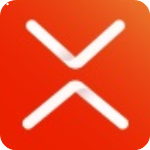FreeMind思维导图 V1.0.1.0 测试版
- 软件大小:27.4M
- 栏目名称:图片处理
- 运行环境:win7,win8,win10
- 软件语言:简体中文
- 软件类型:
- 软件授权:免费软件
- 更新时间:2021-08-06 14:08:13
- 下载次数:
软件简介
Freemind是一款免费的思维导图,主要为用户提供了便捷、高效的思维整理功能,Freemind找工厂,在那里物品被一个显示一个作为你查找下一个,并且地图只对当前项目展开。我没有一篇文章一个地图,我已经为所有的文章一个地图。牛下载欢迎您的下载使用。
软件介绍
Freemind是一套由Java撰写而成的实用的开源思维导图/心智MindMap软件,最终的Mindmap可以用HTML文档的形式输出。该软件的帮助信息十分全面,即便你对Mindmap不太熟悉也可以按照它的提示很快掌握Mindmap概念及软件的使用。它可以通过层级图的展现方式,Freemind其节点支持html代码,如果你也经常感到思维发散,头绪繁多,可以试试脑图软件。它可以帮助更加清,支援了资料夹的概念,聪明的剪贴功能,能剪贴多种格式的文件类别,可输出成为HTML档,支援不同作业平台,提供多种语言版本,可转不同图档格式freemind思维导图绘制和设计软件,牛下载欢迎您的下载使用。

Freemind软件亮点
1.结构化的存储小型数据库。
2.安装时软件以默认英文安装即可,安装完成就是中文。
3.可输出成为HTML档。
4.可转不同图档格式。

Freemind软件特色
1.该软件的帮助信息十分全面,即便你对Mindmap不太熟悉也可以按照它的提示很快掌握Mindmap概念及软件的使用。
2.文件模式使您能够浏览计算机上的文件,看到的文件夹结构的思维导图。
3.自动监控指定目录的新增PDF文档
4.评论网络收藏夹或书签,颜色和字体有你想要的意义。
5.从很早的版本中,FreeMind的支持折叠这是它的本质属性。

Freemind软件功能
1.智能复制和粘贴从包括纯文本和RTF(MS写字板,微软Word,MS Outlook邮件)。
2.地图导出为HTML,与折叠(见例子)
3.开关离风险的成本低到另一个思维导图工具,因为FreeMind的专卖店在映射XML格式。如果您有很多由FreeMind的创建地图,你想切换到另一个程序,写一个转换程序应该很容易,特别是如果该程序功能的Visual Basic脚本编写工具。克里斯托夫Rissner描述了他的文章在IICM现场他实施FreeMind的和MindManager的之间的数据交换。
4.使用谷歌和其他来源的互联网研究工作
5.从很早的版本中,FreeMind的支持折叠这是它的本质属性。
6.智能复制和粘贴到,包括从链接粘贴HTML或构造在一个线引导空格的数量的基础上,所粘贴的内容;选定的文件列表中粘贴
7.支援了资料夹的概念。
8.聪明的剪贴功能,能剪贴多种格式的文件类别。
9.跟踪项目,包括子任务,子任务和时间记录的状态

Freemind下载安装方法
直接运行exe程序。
wni7下,需要安装确认,
点击“运行”即可。
选择语言。
如果有中文就选择中文,
没有就选择默认的英文。
欢迎界面
点击“下一步”即可。
同意许可证
选择“接受”
即可。
需要java环境
Java版本至少在1.4及以上
一般都有,
点击"next”即可。
选择安装目录
如图,
选择自己需要安装的位置,
“ok”后,选择“next”
启动目录名称
默认即可
点击“next”
创建快捷方式及关联文件
根据自己需求
选择即可
点击”next“
安装
点击“install”
安装即可。
等待安装完成,
速度很快,就能到这个界面
显示一些信息
点击”next“即可
完成界面
如图,
点击“finish”,表示安装结束

Freemind使用说明
浏览你的思维图
滚动
您可以滚动地图:
通过使用标准滚动条。
通过点击背景并拖动它。
通过使用鼠标滚轮。 (要水平滚动,请按住shift或其中一个鼠标按钮。)
缩放
从工具栏更改缩放,或从编辑菜单放大/缩小。
从版本0.7,您可以通过按住控制键和移动鼠标滚轮更改缩放。
重新排序节点
使用Ctrl +向上箭头或Ctrl +向下箭头在同一组同级(相同级别)内上下移动节点。
快速切换地图
有几种方法可以从一个打开的地图切换到另一个地图:
右键单击背景的空白区域并选择地图名称。
使用上一个地图和下一个地图的工具栏箭头。
使用地图菜单。
使用编辑菜单,然后选择上一张地图或下一张地图。
使用Ctrl +向左箭头或Ctrl +向右箭头。
打印
您可以通过将整张地图拼接到一页中,或将地图打印到几张纸上进行打印。 您可以在文件菜单中的页面设置下设置此选项。
选择景观选项通常看起来更好,并更好地利用空间。
如果要在打印地图之前预览地图,并且具有PostScript打印机或通用PostScript驱动程序,则可以将地图打印到文件中,并使用Ghostview或类似软件查看PostScript文件视图。
请注意,如果您尝试使用不理解PostScript的打印机打印到文件,则生成的文件将不会是PostsSript,但可能是PCL,这是无法使用的。
您也可以在将地图导出为HTML,或者在将地图复制并粘贴到Word或Wordpad之后,从浏览器进行打印。 您还可以将地图导出为带有标题的HTML,将其复制并粘贴到MS Word中,然后从中打印。 这样,您可以根据需要更改样式。
优先
只有一小部分偏好是使用图形界面可编辑的; 您可以在编辑/首选项中更改它们。 此时,可以更改以下首选项:
您可以仅设置边缘的完全抗锯齿(平滑)或抗锯齿。 边的抗锯齿是默认选项。
您可以设置一种HTML导出。
其他首选项可以由user.properties中的更多技术用户更改,您必须将其复制到主文件夹中的freemind文件夹中。

Freemind更新日志
支援不同作业平台
聪明的剪贴功能,能剪贴多种格式的文件类别
可输出成为HTML档
可转不同图档格式
支援了资料夹的概念







软件截图
Freemind类似的软件
xlive(系统U盘安装软件) v1.0 官方版
12-11CPUID PerfMonitor(CPU监视工具)v2.03 绿色版
03-28SharpDevelop(编程开发工具)V5.1.0.5216 最新版
02-28flash mx 2004(动画设计软件)v8.0 中文版
12-24Softaken MBOX to PST Converter v6.0 官方版
09-10Rohos Disk Encryption(文件加密工具)v2.5破解版
04-27Secure Eraser Pro(文件彻底删除工具) v5.300 免费版
03-30会声会影2019 sp3一键安装破解版下载 中文版 免序列号
05-23RX文件管理器(UWP文件管理器) v6.5.1.0
11-17BlinkMind (思维导图软件)v0.1.6电脑版
04-29MindArchitect(思维导图软件) v1.0.1 官方版
08-24思维导图软件Freeplane
02-25epic games(游戏平台) v9.13.0 正式版
01-03freemind(思维导图软件) v1.0.1 免费版
12-26PicGo Windows v2.3.0 官方最新版
08-20Simple Firefox Backup(火狐浏览器备份软件) v1.2 绿色版
03-02texturepacker(Spritesheet创建编辑器)v5.3.0 官方版
01-07directx修复工具(系统级工具软件)V4.0 绿色版
12-16freemind中文版
04-15快翻译免费版 v1.6
06-25